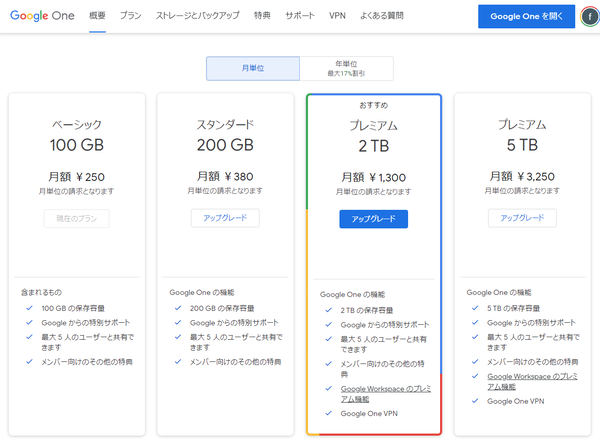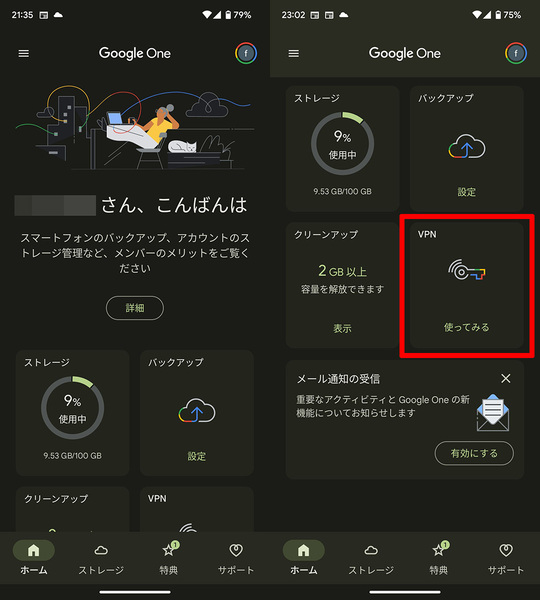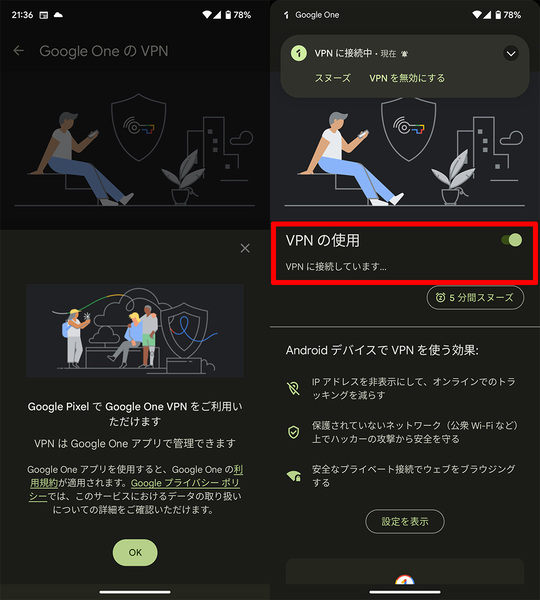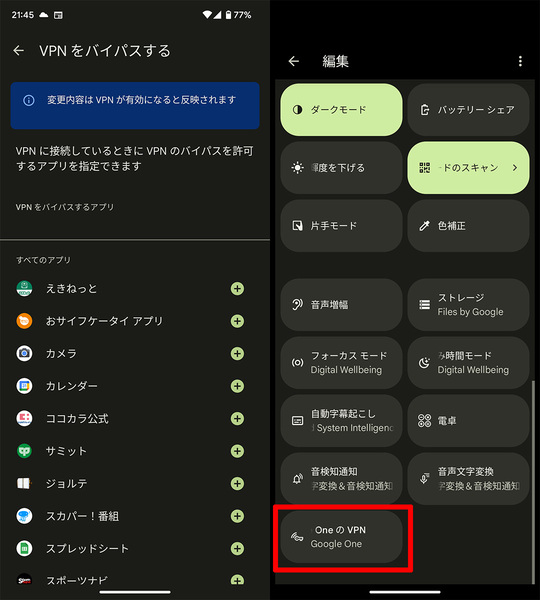Pixel 7ユーザーは無料で使える「Google One VPN」を実際に試した
2022年12月11日 12時00分更新
グーグルは、Pixelシリーズの12月のアップデートを配信開始。特にPixel 7/7 Proについては、発売前から予告されていた「Google One VPN」の無料サービス、そして6GHz帯を用いるWi-Fi 6Eへの対応が開始された。本記事ではそのGoogle One VPNを実際に試してみた。
Google Oneの2TBプラン以上で提供の「Google One VPN」
Pixel 7/7 Proからは無料で使える
Google One VPNについては、グーグルのサイトで専用の解説ページが用意されているので合わせてチェックしてほしいが(https://one.google.com/about/vpn)、Googleアカウントのサブスクリプションサービスである「Google One」の2TBプラン(月1300円、年1万3000円)以上において、Googleドライブのストレージなどとともにセットで提供されている。これがPixel 7/7 Proであれば、Google Oneの契約無しでも利用できるというわけだ。
Google One VPNを用いると、各種のインターネットサービスにアクセスする際、Pixel 7からグーグルのサーバーまで暗号化され、そこから通信する形になる。そのため、たとえば飲食店やビジネスホテルのWi-Fiなど、通信経路のセキュリティーが必ずしも確保されていない回線を用いる場合でも、安全に通信が可能というわけだ。
実際の使い方は簡単で、まずは「Google One」アプリを起動。Google Oneに契約していない場合は、一旦は契約しない選択をして、メニュー画面を出す。その中に「VPN」が含まれているので、「VPNの使用」をオンにすればOK。数秒でVPNがオンになり、基本的にはそれまでと変わらずにインターネットが利用できるようになる。
VPN経由でのアクセスを拒否するアプリの場合は、VPNをバイパスする設定画面でそのアプリを選択する。また、通知領域の「クイック設定」にGoogle One VPNをオン/オフする項目を追加することも可能だ。使い方は本当に簡単なので、Pixel 7/7 Proユーザーであれば、アップデートのうえで1度試してみてはいかがだろうか。
週刊アスキーの最新情報を購読しよう
本記事はアフィリエイトプログラムによる収益を得ている場合があります